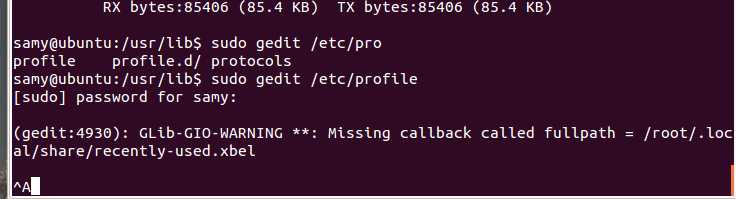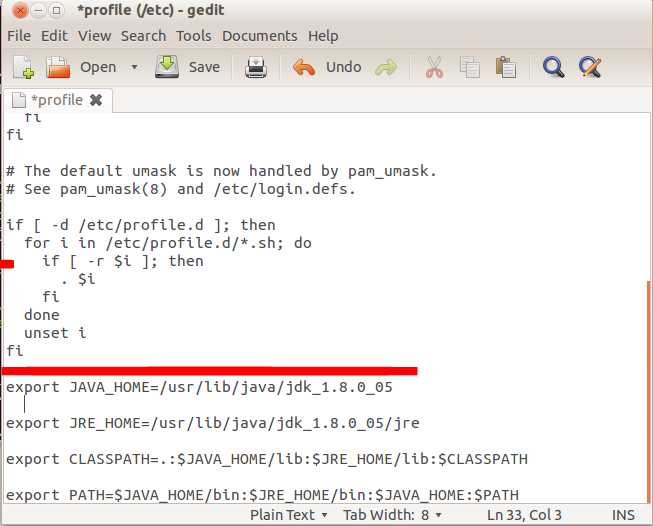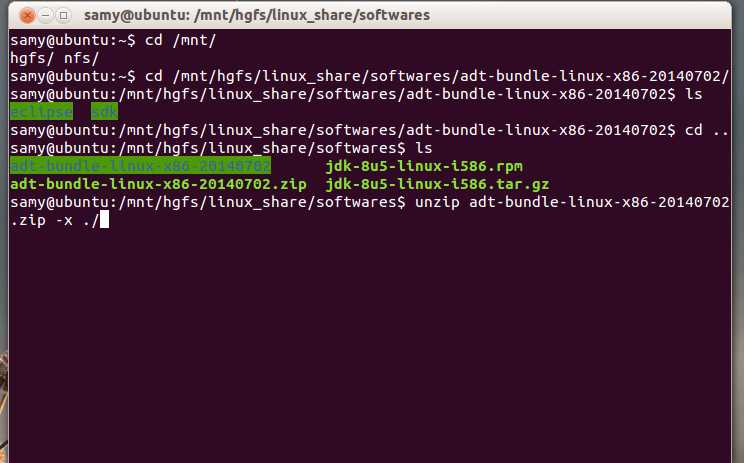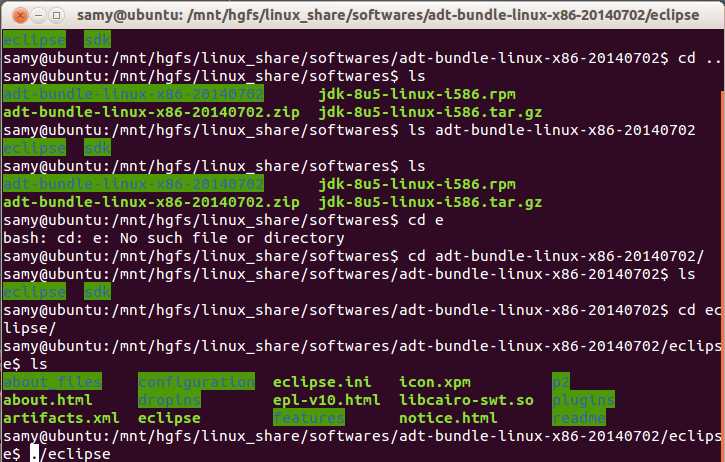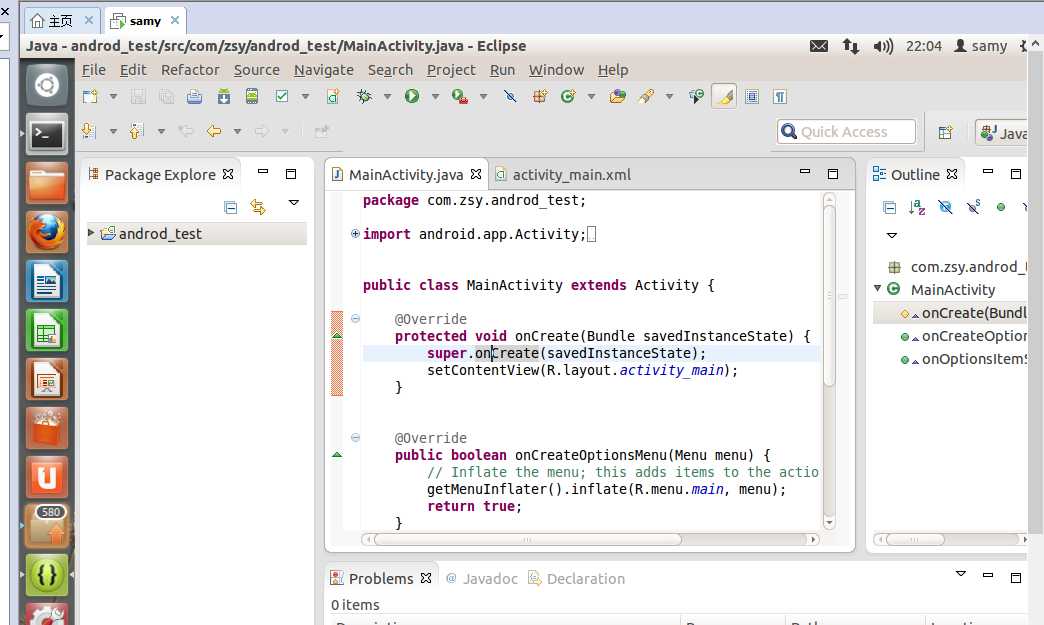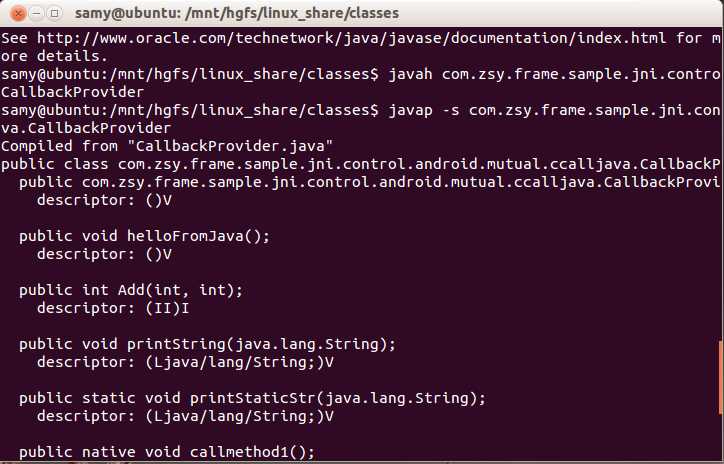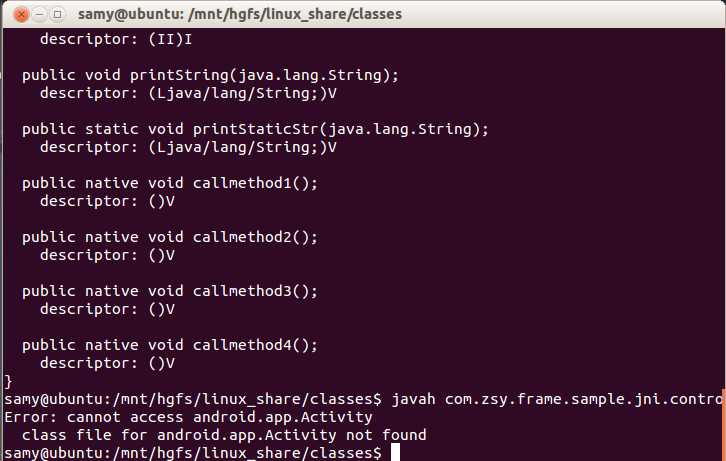标签:
JDK配置安装1:从Oracle官网中下载JDK——for_linux版本(个人一般上百度网盘下载资源更快一点),放在共享目录中,也可以直接用Ubuntu浏览下载到Download目录下;最后解压;
解压命令: tar zxvf jdk-8u5-linux-i586.tar.gz
此时就讲jdk复制到了/usr/lib/java目录下了,注意这里即使没有jdk1.8.0_05这个文件夹,也可以执行如下命令,系统会自动创建jdk1.8.0_05这个文件夹。
接下来就需要进入配置文件设置JDK环境变量。这里有两种选择,如果修改当前用户名主文件夹下的.profile文件,则此配置只对当前登录用户有效,如果需要对本机所有用户有效,可以修改/etc/profile文件。这里使用gedit命令,具体如下:
修改当前登录用户配置文件:
~$ sudo gedit ~/.profile
修改系统配置文件:
~$ sudo gedit /etc/profile
export JAVA_HOME=/usr/lib/java/jdk_1.8.0_05
export JRE_HOME=/usr/lib/java/jdk_1.8.0_05/jre
export CLASSPATH=.:$JAVA_HOME/lib:$JRE_HOME/lib:$CLASSPATH
export PATH=$JAVA_HOME/bin:$JRE_HOME/bin:$JAVA_HOME:$PATH
保存好profile文件之后,还需要使系统重新装载profile文件,这里可以使用如下两个命令使Ubuntu重新装载profile文件,以下两种方式均可:
使用source命令:
~$ source /etc/profile
使用.命令:
~$ . /etc/profile
配置好环境变量之后,可以使用echo $PATH命令查看当前的环境变量值,保证当前JDK目录已经被添加到环境变量中,如下:
如果安装顺利,到此时就已经完成Ubuntu下JDK的安装,可以使用java -version命令查看是否安装成功,输出如下:
eclipe配置安装:解压zip文件(如果是.zip文件一般在window中解压快一点再次放到共享目录下更快一些)
运行:./eclipse
新建项目:
编译生成头文件.h文件
Ubuntu搭建eclipse开发环境总结
标签:
原文地址:http://www.cnblogs.com/hongfeiliuxing/p/4265553.html